타오바오 회원가입하는 방법에 대해 알아보려고 합니다.
요즘 들어 타오바오나 테무를 이용하는 이용객이 급격하게 늘었는데요. 저도 타오바오에서 주문하기 위해 로그인하다가 애를 좀 먹었어요.
PC에서 회원가입하려다가 인증번호를 너무 여러 번 받았다고 24시간 뒤에 시도하라고 뜨고, 인터넷에는 동결될 수 있다고 하고 결국엔 어플을 받아서 회원가입에 성공했습니다. 어플에서 회원가입 후엔 PC에서도 바로 로그인할 수 있어요.
회원가입하는 방법 차례대로 자세하게 해석된 사진이랑 함께 나와있으니 그대로 따라 하시면 1분 만에 회원가입 하실 수 있습니다.
타오바오 회원가입 방법
1. 타오바오 앱을 깔아줍니다.

2. 앱을 열면 정보수집 동의하기 창 뜨는데 [동의하기]를 눌러줍니다.
이때부터는 와이파이를 끄고 데이터를 사용해서 회원가입 진행 해 주시는게 좋습니다. 와이파이사용을 하게되면 동결되어 회원가입진행이 안 될 수 있습니다.

3. 아래 사진과같은 내용이 나오면 [계속]을 눌러줍니다.

타오바오 회원가입 모바일, PC
4. 오른쪽아래 [회원가입]버튼을 눌러줍니다.

5. 계정을 만들기 위해 [즉시등록]을 눌러줍니다.

6. 핸드폰을 등록하는창이 뜨는데요. 앞에 국가번호를 한국(+82)으로 바꿔줘야 합니다.
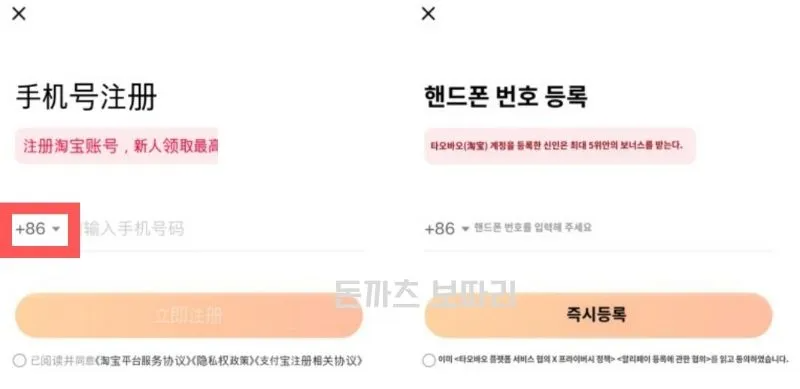

7. 휴대폰번호를 입력하고 [즉시등록]을 누릅니다.
휴대폰 번호를 등록할 때 앞자리가 010이라면 0을 뺀 10부터 시작하여 적어줍니다.
<예시>
틀린 방법-01066667777(X)
맞는 방법-1066667777(O)

8. [동의하기]를 눌러줍니다.

9. 슬라이드모양이 나오면 눌러서 옆으로 밀어줍니다.

10. 전송된 인증번호를 눌러줍니다.

11. 로그인이 완료되고 생체인증 창이 뜹니다. 편리한 사용을 위해 [바로 켜기]를 눌러 생체인증을 해 줍니다.

12. 아래 사진과 같이 차례대로 [허용]과 [확인]을 눌러줍니다.


13. 로그인이 완료되고 결제할 때 생체인증을 사용할 건지에 대한 창이 뜹니다. 원하시는 선택 해 주시면 됩니다.

타오바오 아이디 변경
휴대번호만으로 회원가입이 진행되었기 때문에 아이디와 비밀번호를 내가 쓸 수 있게 바꿔야 합니다. 아래 순서대로 진행해서 아이디랑 비밀번호를 바꿔 사용하세요.
1. 타오바오 메인화면에서 아래 사진의 순서처럼 [나의 정보]-[톱니바퀴모양]-[계정과 보안]으로 들어가 줍니다.
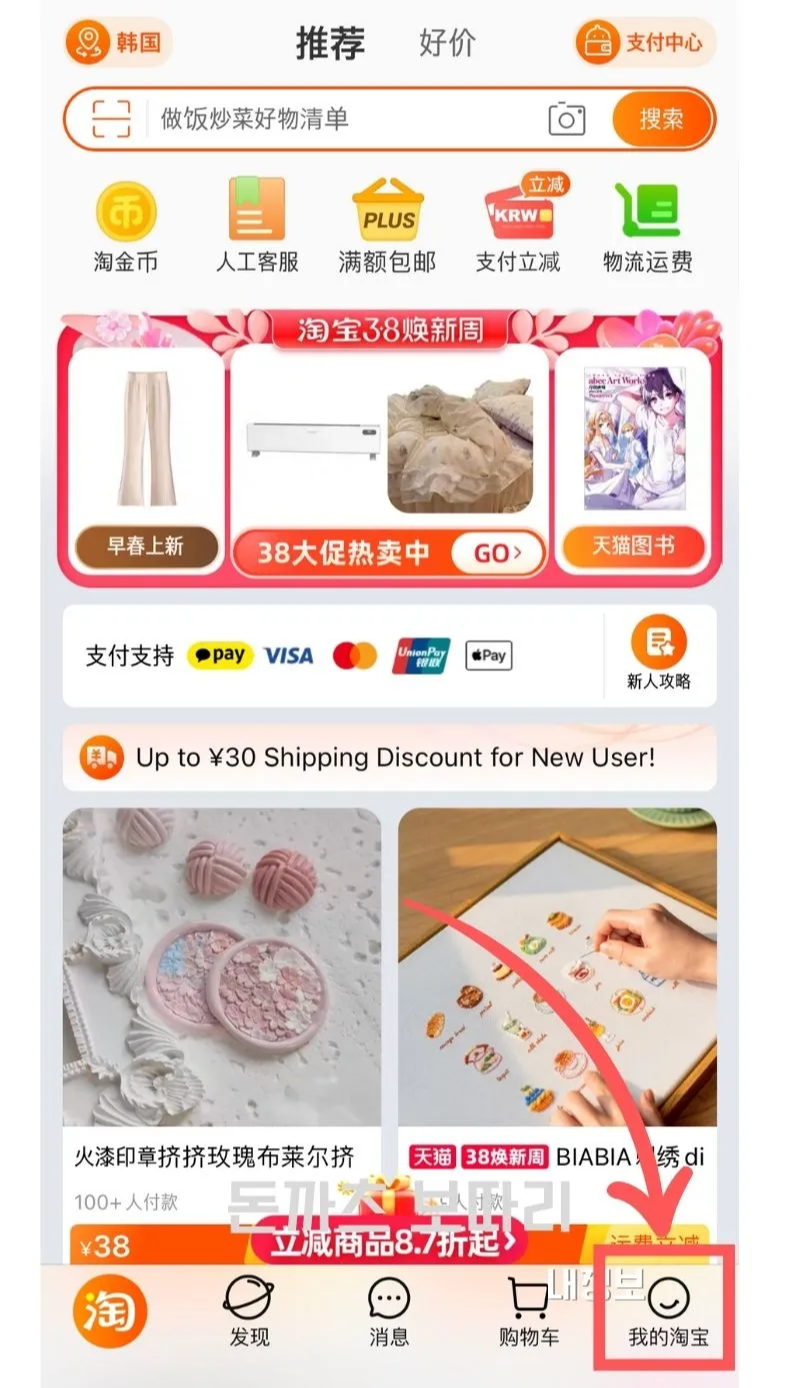


2. 그럼 비밀번호와 아이디를 수정할 수 있는 창이 나옵니다. 먼저 [타오바오계정]으로 들어가 줍니다.

3. [계정 이름 수정]-[확인]을 누르면 원하는 아이디를 입력할 수 있습니다.


4. [변경사항 저장]-[확실합니다]를 순서대로 눌러주면 아이디가 변경됩니다.


타오바오 비밀번호 변경
1. [비밀번호 설정]에 들어가 줍니다.

2. 인증번호 받기를 누르고 입력한 뒤 다음으로 넘어가줍니다.

3. 원하는 비밀번호로 변경해 [동의하기]을 눌러주시면 됩니다.

타오바오 PC로그인 방법
1. PC로 타오바오 홈페이지에 들어가 [로그인]을 눌러줍니다.

2. 변경한 아이디와 비밀번호를 누르고 로그인해 주시면 바로 사용 가능합니다.

타오바오 회원가입하는 방법에 대해 알아보았습니다. 즐거운 쇼핑 하세요.
카카오톡으로 스팸 전화 차단하는 방법▼▼▼
카톡 카카오톡 스팸 차단 [광고전화 4000개 차단 1분해결!]
카톡 카카오톡 스팸 차단 방법에 대해 알아보려고 합니다. 요즘은 내 번호가 어디서 노출이 됐는지 여기저기서 광고전화가 오고 전화를 받다 보면 짜증 날 때도 있는데요. 광고전화로 등록된 약
itsciencehouse.com



